
Version 6.1
Avril 2021
702P08591
Xerox
®
FreeFlow
®
Core
Guide de mise en route du flux de
travail Easy Start

© 2021 Xerox Corporation. Tous droits réservés. Xerox®, Xerox avec la marque figurative®et FreeFlow®sont des marques de Xerox Corporation aux États-Unis ou dans d’autres pays.
Ce logiciel inclut la technologie développée par Adobe Systems Incorporated.
Adobe, le logo Adobe, le logo Adobe PDF, PDF Converter SDK, Adobe Acrobat Pro DC, Adobe Reader DC et PDF Library
sont des marques de commerce ou des marques déposées de Adobe Systems Incorporated aux États-Unis et/ou dans
d’autres pays.
Le navigateur Google Chrome
Microsoft
®
, Windows®, Edge®, Microsoft Language Pack, Microsoft Office 2013, Microsoft Office 2016, Microsoft SQL
Server et Internet Explorer
™
est une marque déposée de Google LLC.
®
sont des marques déposées de Microsoft Corporation aux États-Unis et/ou dans d’autres
pays.
®
Apple
, Macintosh®, Mac®, Mac OS®et Safari®sont des marques commerciales ou des marques déposées de Apple,
Inc., aux États-Unis et dans d’autres pays.
Mozilla Firefox est une marque déposée de la Fondation Mozilla aux États-Unis et dans d’autres pays.
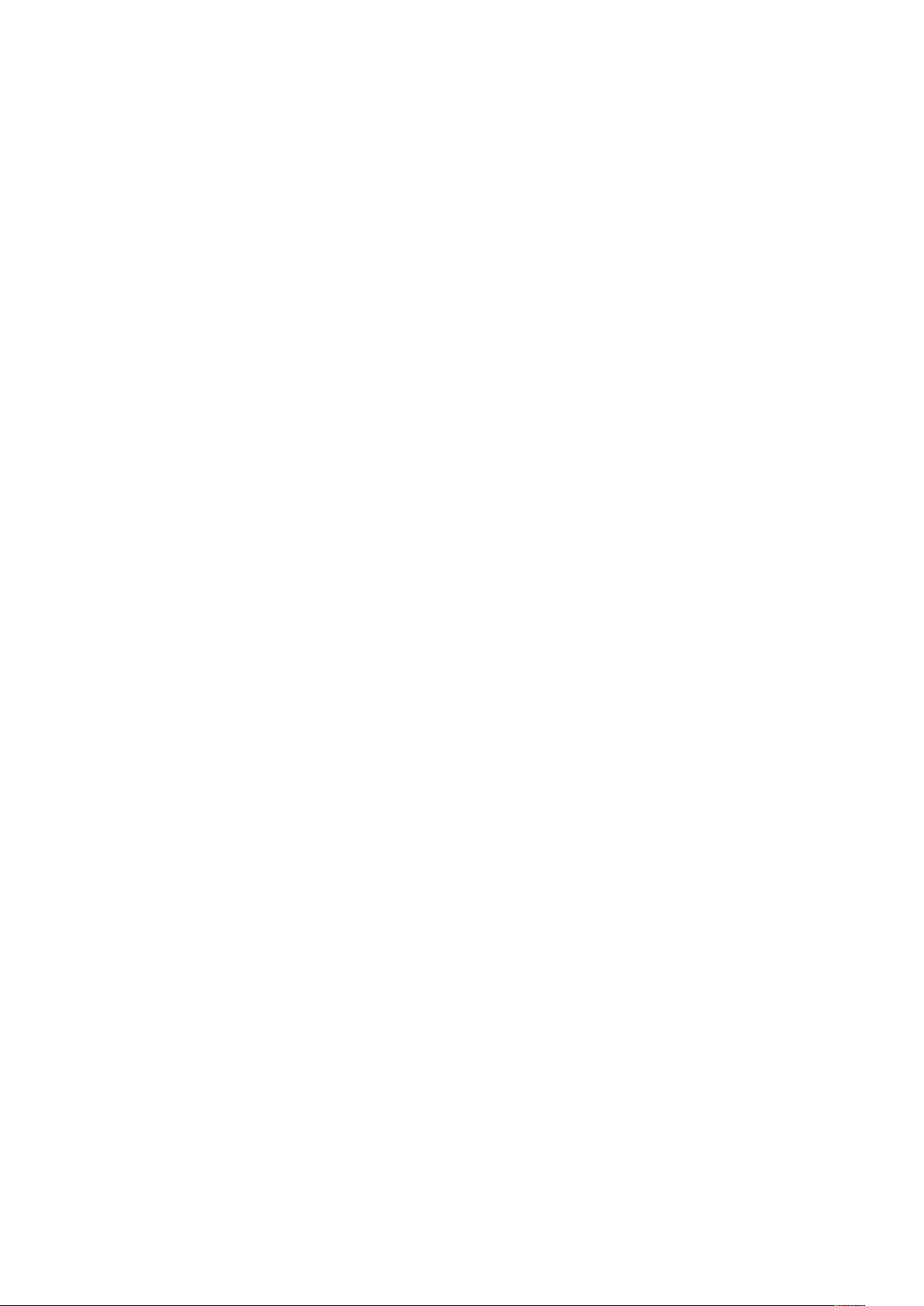
Table des matières
1 Introduction ......................................................................................................................... 5
Flux de travail Xerox®FreeFlow®Core Easy Start ................................................................ 6
2 Flux de travail Easy Start....................................................................................................9
ES-01 Vérification et Impression Base .............................................................................. 10
Avantages du flux de travail ....................................................................................... 10
ES-02 Cartes de visite Base .............................................................................................. 11
Avantages du flux de travail ....................................................................................... 11
ES-03 Cartes Base ............................................................................................................ 12
Avantages du flux de travail ....................................................................................... 12
ES-04 Flyers et Lettres Base.............................................................................................. 14
Avantages du flux de travail ....................................................................................... 14
ES-05 Cahiers Base........................................................................................................... 16
Avantages du flux de travail ....................................................................................... 16
ES-06 Calendriers Base ..................................................................................................... 17
Avantages du flux de travail ....................................................................................... 17
ES-01AP Vérification, Optimisation et Impression ............................................................ 18
Avantages du flux de travail ....................................................................................... 18
ES-02AP Cahiers avec page de garde de tête.................................................................... 19
Avantages du flux de travail ....................................................................................... 19
ES-01AA Vérification, Routage, Optimisation et Impression ............................................. 20
Avantages du flux de travail ....................................................................................... 20
ES-02AA Cahiers et calendriers ......................................................................................... 21
Avantages du flux de travail ....................................................................................... 21
ES-03AA Livres ................................................................................................................. 23
Avantages du flux de travail ....................................................................................... 24
ES-04AA Gestion des couleurs, Test et Impression............................................................. 25
Avantages du flux de travail ....................................................................................... 26
ES-05AA Cartes de visite regroupées automatiquement ................................................... 27
Avantages du flux de travail ....................................................................................... 28
ES-01V Cartes personnalisées regroupées ........................................................................ 30
Avantages du flux de travail ....................................................................................... 31
Xerox®FreeFlow®Core
Guide de mise en route du flux de travail Easy Start
3

Table des matières
4 Xerox®FreeFlow®Core
Guide de mise en route du flux de travail Easy Start
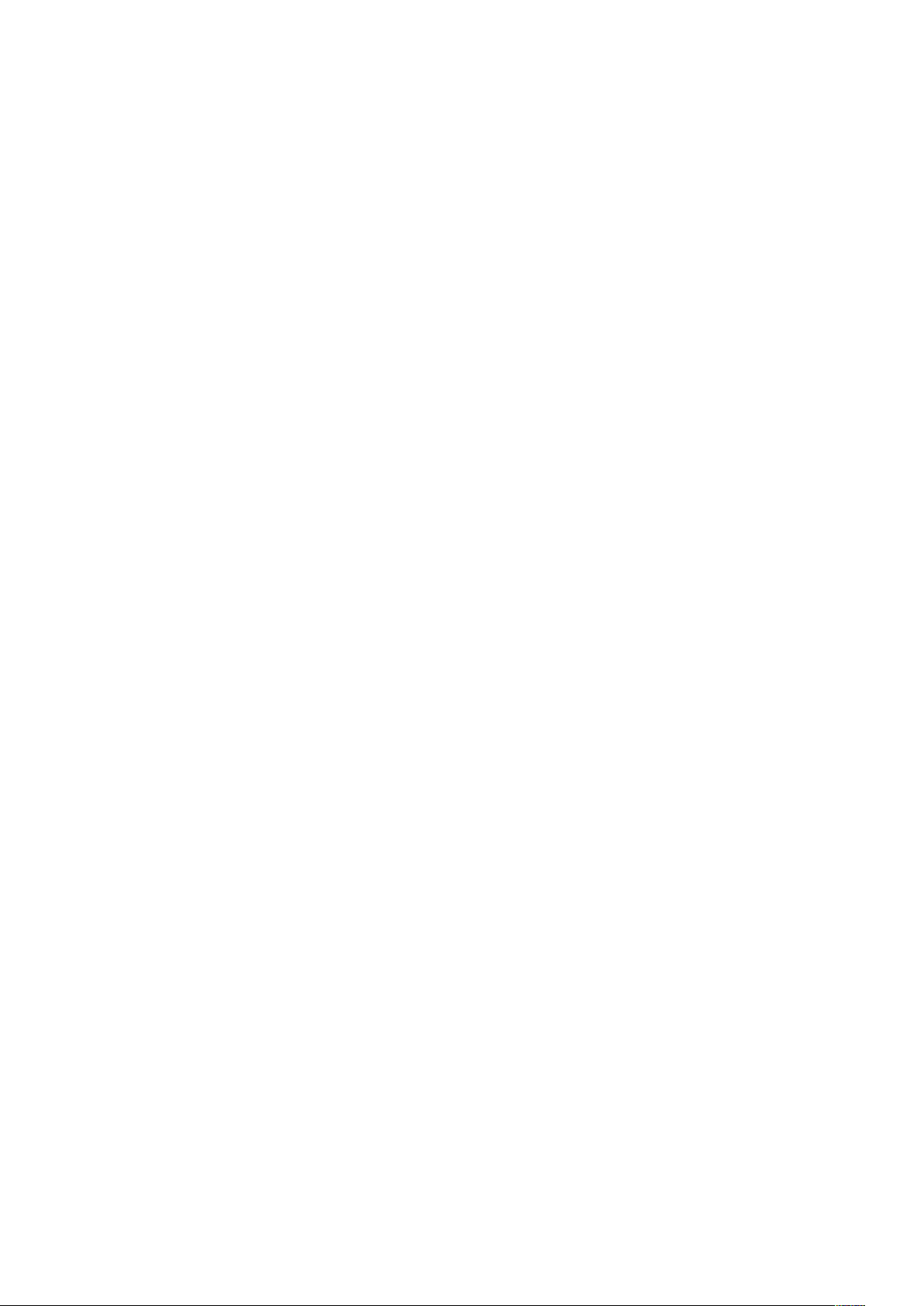
Introduction
Ce chapitre contient :
®
• Flux de travail Xerox
FreeFlow®Core Easy Start .................................................................... 6
1
Xerox®FreeFlow®Core
Guide de mise en route du flux de travail Easy Start
5

Introduction
Flux de travail Xerox®FreeFlow®Core Easy Start
Les flux de travail Xerox®FreeFlow®Core Easy Start sont conçus pour guider les utilisateurs pas à
pas dans le processus de création et de gestion des flux de travail. Pour télécharger les flux de travail Easy Start, accédez à la page Web des Supports et pilotes sur www.xerox.com.
Les flux de travail Easy Start se concentrent sur l’essentiel pour démarrer rapidement, et prennent
en charge divers processus de flux de travail courants. Le logiciel FreeFlow
®
Core et les modules
complémentaires optionnels se concentrent sur la vérification en amont et l’optimisation, ainsi
que l’imposition des travaux et types de travaux, des cartes de visite aux livres et calendriers.
Vous pouvez commencer avec des flux de travail plus simples en utilisant le logiciel de licence FreeFlow Base, et ajouter des modules optionnels pour créer des flux de travail plus complexes.
Le tableau vous aide à déterminer les flux de travail Easy Start qui vous conviennent en fonction
de la configuration de votre produit. La configuration minimale requise spécifie la configuration
minimale du produit requise pour utiliser un flux de travail Easy Start. Le flux de travail fonctionne
avec une configuration supérieure à la configuration minimale requise, mais échoue si le système
est dépourvu de configuration minimale. Si un flux de travail n’est pas pris en charge, le logiciel affiche un message indiquant que la configuration requise n’est pas activée. Pour utiliser le flux de
travail, achetez et installez la configuration du produit applicable ou les modules optionnels.
La configuration minimale requise est spécifiée dans les programmes d’installation du flux de travail Easy Start à l’intérieur du package de téléchargement, ainsi que le nom du flux de travail en
question. Par exemple, InstallBase installe l’ensemble des flux de travail Easy Start pour la configuration du logiciel Base désignée par la commande Base dans le nom de fichier. Les conventions
pour désigner d’autres configurations sont les suivantes : AP pour Module de prépresse avancé,
AA pour Module d’automatisation avancé, et V pour Module de données variables.
Configuration minimale requise
Module
Programme d’installation
Easy Start
Flux de travail
Nom
Base
Logiciel
Module
de prépresse
avancé
d’automatisation
avancé
Sortie
Gestion
Module
Module de
données
variables
InstallBase ES-01 Vérification
et Impression
Base
ES-02 Cartes de
visite Base
ES-03 Cartes
Base
ES-04 Flyers et
Lettres Base
ES-05 Cahiers
Base
ES-06 Calendriers
Base
InstallAP ES-01AP Vérifica-
tion, Optimisation et
Impression
6 Xerox
®
FreeFlow®Core
Guide de mise en route du flux de travail Easy Start
X
X
X
X
X
X X
X X
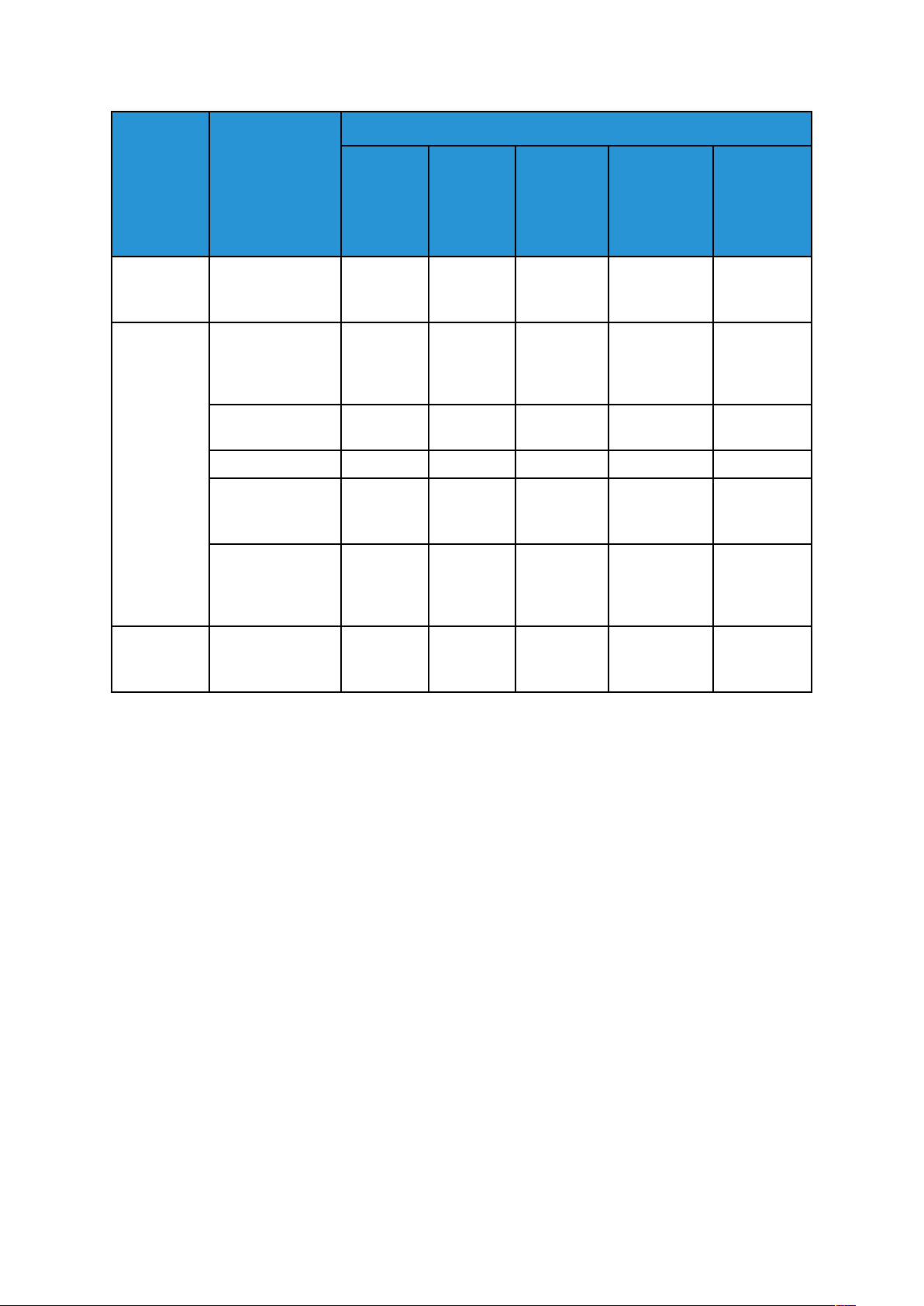
Programme d’installation
Easy Start
Flux de travail
Nom
Configuration minimale requise
Module
Base
Logiciel
Module
de prépresse
avancé
d’automatisation
avancé
Sortie
Gestion
Module
Introduction
Module de
données
variables
ES-02AP Cahiers
avec page de
garde de tête
InstallAA ES-01AA Vérifica-
tion, Routage,
Optimisation et
Impression
ES-02AA Cahiers
et calendriers
ES-03AA Livres X X X
ES-04AA Gestion
des couleurs, Test
et Impression
ES-05AA Cartes
de visite regroupées automatiquement
InstallV ES-01V Cartes
personnalisées
regroupées
X X X
X X X
X X X
X X X
X X X X
X X X X
Pour les clients qui ont besoin de plus d’assistance, Xerox offre des services optionnels payants de
mise en œuvre et de formation, y compris la formation des opérateurs et l’assistance à la création
d’un flux de travail. Les services peuvent être rendus sur place ou à distance. Référez-vous au document Xerox
®
FreeFlow®Core relatif aux attentes du client.
Xerox®FreeFlow®Core
Guide de mise en route du flux de travail Easy Start
7

Introduction
8 Xerox®FreeFlow®Core
Guide de mise en route du flux de travail Easy Start
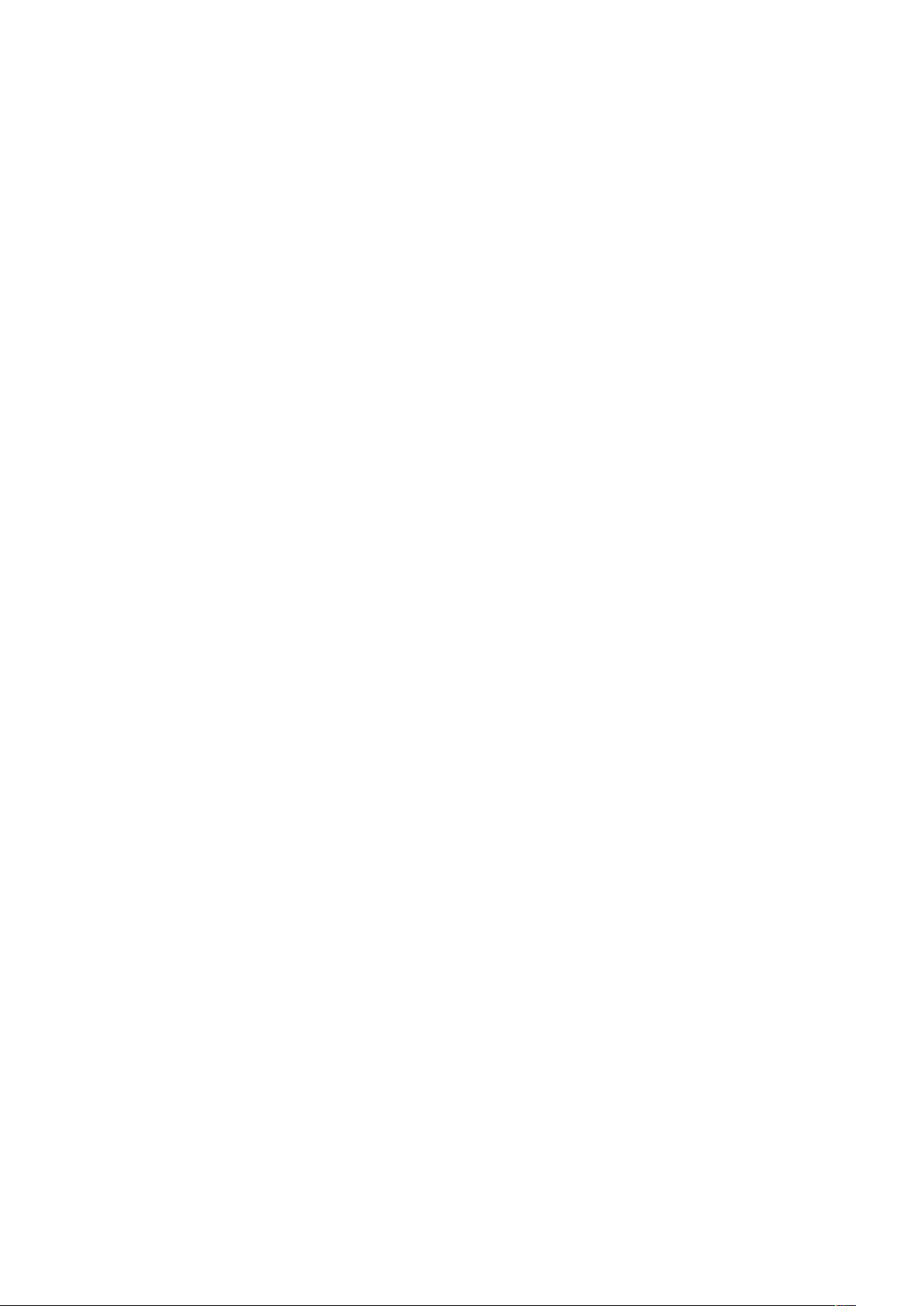
2
Flux de travail Easy Start
Ce chapitre contient :
• ES-01 Vérification et Impression Base .................................................................................. 10
• ES-02 Cartes de visite Base .................................................................................................. 11
• ES-03 Cartes Base ................................................................................................................ 12
• ES-04 Flyers et Lettres Base .................................................................................................. 14
• ES-05 Cahiers Base............................................................................................................... 16
• ES-06 Calendriers Base ......................................................................................................... 17
• ES-01AP Vérification, Optimisation et Impression ................................................................ 18
• ES-02AP Cahiers avec page de garde de tête ........................................................................ 19
• ES-01AA Vérification, Routage, Optimisation et Impression ................................................. 20
• ES-02AA Cahiers et calendriers ............................................................................................. 21
• ES-03AA Livres ..................................................................................................................... 23
• ES-04AA Gestion des couleurs, Test et Impression................................................................. 25
• ES-05AA Cartes de visite regroupées automatiquement ....................................................... 27
• ES-01V Cartes personnalisées regroupées ............................................................................ 30
Xerox®FreeFlow®Core
Guide de mise en route du flux de travail Easy Start
9

Flux de travail Easy Start
ES-01 Vérification et Impression Base
Le flux de travail de vérification et d’impression Base automatise les vérifications de routine sur
des fichiers entrants.
• Le nœud de vérification s’assure que la résolution de l’image est acceptable et que les polices
sont intégrées au document.
– Si le travail échoue au niveau de la vérification, FreeFlow
soit envoyé à l’imprimante.
– Si la notification est activée, FreeFlow
la vérification a échoué. La commande de notification renvoie à Administration→Notifi-
cations→Notifications de vérification. Pour rechercher le travail, utilisez l’ID de travail
inclus dans le courrier électronique de notification.
®
Core envoie un courrier électronique indiquant que
®
Core l’interrompt avant qu’il ne
– Passez en revue le rapport de vérification. Tout objet qui déclenche un avertissement ou
une erreur de vérification est mis en surbrillance avec une annotation. L’annotation inclut
des détails indiquant pourquoi l’objet spécifique a déclenché un avertissement ou une erreur de vérification.
– Annuler ou reprendre le travail.
• Les travaux pour lesquels la vérification réussit sont automatiquement envoyés à l’imprimante
sélectionnée.
AAvvaannttaaggeess dduu fflluuxx ddee ttrraavvaaiill
Le flux de travail EasyStart montre comment un simple flux de travail peut confier les tâches
standard et répétitives à FreeFlow
travaux qui nécessitent une attention particulière sont automatiquement identifiés et conservés.
Si la fonction de notification est activée, les utilisateurs sélectionnés reçoivent des courriers
électroniques de notification, éliminant ainsi la nécessité de surveiller activement le traitement
des travaux FreeFlow
®
Core.
®
Core. Les travaux sont inspectés automatiquement. Les
10 Xerox®FreeFlow®Core
Guide de mise en route du flux de travail Easy Start

Flux de travail Easy Start
ES-02 Cartes de visite Base
Le flux de travail des cartes de visite Base montre comment FreeFlow®Core aborde les opérations
de prépresse pour faciliter la mise en œuvre et la pérennisation de l’automatisation.
• Le nœud de vérification s’assure que la résolution de l’image est acceptable et que les polices
sont intégrées au document. Pour plus d’informations, reportez-vous à la section : ES-01Vérification et Impression Base.
• Le nœud d'imposition utilise la zone de fond perdu du PDF entrant pour définir le format de ro-
gnage imposé. Si le regroupement est activé, toutes les pages du document sont placées les
unes à côté des autres dans la mise en page. Des marques de rognage apparaissent autour de
la zone de rognage PDF.
– Pour éviter que le document contienne un fond perdu, les zones de fond perdu et de ro-
gnage du PDF ont le même format. Le document est imposé sans blanc de couture.
– Pour créer le fond perdu d’un document, la zone de fond perdu du PDF est plus grande que
la zone de rognage. Le document est imposé avec blanc de couture. Le blanc de couture
est basé sur la différence de taille entre les zones de fond perdu et les zones de rognage
dans le PDF.
– L'imposition utilise les options Orientation automatique et Lignes et colonnes automati-
ques. L’orientation du document imposé est sélectionnée pour maximiser le nombre de lignes et de colonnes dans le document imposé automatiquement.
• Les documents imposés sont automatiquement envoyés à l’imprimante sélectionnée.
– Le nombre d’exemplaires imprimés est réglé pour s’assurer que le nombre de cartes de vi-
site requis est imprimé. Vous pouvez préciser le nombre d’exemplaires imprimés dans les
bons de travail à l’aide des commandes XPIF, JDF ou MAX, avec la commande
$FFwfJOb.finishedQuantity$.
– La quantité mise à jour est basée sur le nombre de lignes et de colonnes calculé pendant
l'imposition.
AAvvaannttaaggeess dduu fflluuxx ddee ttrraavvaaiill
Les préréglages de vérification, de cartes de visite et d’impression sont partagés avec d'autres flux
de travail. La capacité de partager les prédéfinitions entre les flux de travail minimise la
configuration totale devant être mise en œuvre et gérée dans le cadre de l’activation de
l’automatisation des opérations de prépresse.
Le flux de travail des cartes de visite Base présente la manière dont l’ imposition de FreeFlow
Core facilite l’automatisation des opérations de prépresse. Au lieu d’avoir plusieurs modèles de
flux de travail ou d’imposition pour chaque type de cartes de visite, chaque flux de travail utilise
une seule imposition. Les préréglages d’imposition imposent des cartes de visite en paysage et en
portrait avec et sans fond perdu.
FreeFlow
simplifie la mise en œuvre et la pérennisation de l’automatisation du prépresse.
®
Core est conçu pour gérer automatiquement une grande variété de travaux, ce qui
®
Xerox®FreeFlow®Core
Guide de mise en route du flux de travail Easy Start
11

Flux de travail Easy Start
ES-03 Cartes Base
Le flux de travail des cartes Base montre comment FreeFlow®Core se rapproche des opérations
de prépresse pour faciliter la mise en œuvre et la pérennisation de l’automatisation.
• Le nœud de vérification s’assure que la résolution de l’image est acceptable et que les polices
sont intégrées au document. Pour plus d’informations, reportez-vous à la section : ES-01Vérification et Impression Base
• Le nœud d’imposition dispose de trois formats de feuilles de presse automatiques possibles. Le
format de la feuille de presse est choisi en fonction des pages entrantes pour obtenir le meilleur ajustement. Les formats de feuilles de la presse automatique ont une longueur définie. La
largeur est déterminée en fonction de l’ajustement optimal des pages entrantes.
• L'imposition utilise la zone de fond perdu du PDF entrant pour définir le format de rognage im-
posé. Si le regroupement est activé, toutes les pages du document sont placées les unes à côté
des autres dans la mise en page. Des marques de rognage apparaissent autour de la zone de
rognage PDF.
– Pour éviter que le document contienne un fond perdu, les zones de fond perdu et de ro-
gnage du PDF ont le même format. Le document est imposé sans blanc de couture.
– Pour créer le fond perdu d’un document, la zone de fond perdu du PDF est plus grande que
la zone de rognage. Le document est imposé avec un blanc de couture sur la base de la différence de format entre les zones de fond perdu et les zones de rognage dans le PDF.
– L’imposition utilise les options Sélection de format automatique, Orientation automatique
et Lignes et colonnes automatiques. Le format et l’orientation du document imposé sont
automatiquement sélectionnés dans le sous-ensemble des formats de feuilles. Pour minimiser le gaspillage de supports, la taille est spécifiée dans le préréglage d’imposition.
– Un blanc de couture relatif aux bords est réglé pour s’assurer que les marques de coupe
sur le bord d’attaque du départ petit côté sont à l’intérieur de la zone imprimable. Le moteur de l’imprimante définit le blanc de couture.
• Les documents imposés sont automatiquement envoyés à l’imprimante sélectionnée.
– La quantité d'impression est réglée pour garantir le nombre requis de cartes de visite
finies.
– La quantité mise à jour est basée sur le nombre de lignes et de colonnes calculé pendant
l'imposition.
AAvvaannttaaggeess dduu fflluuxx ddee ttrraavvaaiill
Les préréglages de vérification et d'impression sont partagés avec d'autres flux de travail. La
capacité de partager les préréglages entre les flux de travail minimise la configuration totale
devant être mise en œuvre et gérée dans le cadre de l’activation de l’automatisation des
opérations de prépresse.
Le flux de travail des cartes Base présente la manière dont l’imposition de FreeFlow
12 Xerox®FreeFlow®Core
Guide de mise en route du flux de travail Easy Start
®
Core facilite

Flux de travail Easy Start
l’automatisation des opérations de prépresse. Au lieu d’avoir plusieurs flux de travail ou
préréglages d’imposition pour chaque type de carte, chaque flux de travail utilise une seule
imposition. Les préréglages d’imposition imposent des cartes en paysage et en portrait avec et
sans fond perdu en respectant le format optimal de la feuille de presse.
®
FreeFlow
Core est conçu pour gérer automatiquement une grande variété de travaux, ce qui
simplifie la mise en œuvre et la pérennisation de l’automatisation du prépresse.
Xerox®FreeFlow®Core
Guide de mise en route du flux de travail Easy Start
13

Flux de travail Easy Start
ES-04 Flyers et Lettres Base
Le flux de travail des flyers et lettres Base montre comment FreeFlow®Core se rapproche des opérations de prépresse pour faciliter la mise en œuvre et la pérennisation de l’automatisation.
• Le nœud de vérification s’assure que la résolution de l’image est acceptable et que les polices
sont intégrées au document. Pour plus d’informations, reportez-vous à la section ES-01Vérification et Impression Base.
• Le nœud d’imposition dispose de deux formats de feuilles de presse automatiques possibles.
Le format de la feuille de presse est choisi en fonction des pages entrantes pour obtenir le meilleur ajustement. Les formats de feuilles de la presse automatique ont une longueur définie. La
largeur est déterminée en fonction de l’ajustement optimal des pages entrantes.
• L'imposition utilise la zone de fond perdu du PDF entrant pour définir le format de rognage im-
posé. Si le regroupement est activé, toutes les pages du document sont placées les unes à côté
des autres dans la mise en page. Des marques de rognage apparaissent autour de la zone de
rognage PDF.
– Pour éviter que le document contienne un fond perdu, les zones de fond perdu et de ro-
gnage du PDF ont le même format. Le document est imposé sans blanc de couture.
– Pour créer le fond perdu d’un document, la zone de fond perdu du PDF est plus grande que
la zone de rognage. Le document est imposé avec un blanc de couture sur la base de la dif-
férence de format entre les zones de fond perdu et les zones de rognage dans le PDF.
– L’imposition utilise une disposition fixe à deux colonnes et une mise en page à 1 ligne.
– Une marge uniforme est fixée pour s’assurer que les repères de coupe sont visibles sur la
feuille imposée.
• Les documents imposés sont automatiquement envoyés à l’imprimante sélectionnée.
– La quantité d'impression est réglée pour garantir le nombre requis de cartes de visite
finies.
– La quantité mise à jour est basée sur le nombre de lignes et de colonnes calculé pendant
l'imposition.
AAvvaannttaaggeess dduu fflluuxx ddee ttrraavvaaiill
Les préréglages de vérification et d'impression sont partagés avec d'autres flux de travail. La
capacité de partager les préréglages entre les flux de travail minimise la configuration totale
devant être mise en œuvre et gérée dans le cadre de l’activation de l’automatisation des
opérations de prépresse.
Le flux de travail des flyers et lettres Base présente la manière dont l’imposition de FreeFlow
Core facilite l’automatisation des opérations de prépresse. Au lieu d’avoir plusieurs flux de travail
ou de préréglages d’imposition pour chaque type de lettre ou flyer, chaque flux de travail utilise
une seule imposition. Le préréglage d’imposition impose des travaux avec et sans fond perdu en
respectant le format optimal de la feuille de presse.
FreeFlow
®
Core est conçu pour gérer automatiquement une grande variété de travaux, ce qui
®
14 Xerox®FreeFlow®Core
Guide de mise en route du flux de travail Easy Start

Flux de travail Easy Start
simplifie la mise en œuvre et la pérennisation de l’automatisation du prépresse.
Xerox®FreeFlow®Core
Guide de mise en route du flux de travail Easy Start
15

Flux de travail Easy Start
ES-05 Cahiers Base
Le flux de travail des cahiers Base montre comment FreeFlow®Core se rapproche des opérations
de prépresse pour faciliter la mise en œuvre et la pérennisation de l’automatisation.
• Le nœud de vérification s’assure que la résolution de l’image est acceptable et que les polices
sont intégrées au document. Pour plus d’informations, reportez-vous à la section ES-01Vérification et Impression Base.
• L'imposition utilise la zone de rognage du PDF entrant pour définir le format de rognage imposé. L’imposition utilise également la sélection de format et l’orientation automatiques pour
déterminer le format de feuille d’impression le plus adapté au travail. Le choix du format de la
feuille doit prendre en compte le sous-ensemble de formats de feuille spécifié dans le modèle
d’imposition.
• Une case à cocher est disponible pour le nombre de feuilles par imposition. Le nombre de feuilles n’est pas défini car la case à cocher n’est pas sélectionnée. La mise en page d’imposition
conduit à l’imposition de l’ensemble du document sous la forme d’une signature unique.
• Une marge uniforme est fixée pour s’assurer que les repères de coupe sont visibles sur la feuille
imposée. Remarquez que le document type n’a pas de marques de rognage car le fond perdu
et la zone de rognage sont identiques. Les pages au format lettre s’imposent sans rejet sur
une feuille tabloïd.
• Les documents imposés sont automatiquement envoyés à l’imprimante sélectionnée.
AAvvaannttaaggeess dduu fflluuxx ddee ttrraavvaaiill
Les préréglages de vérification et d'impression sont partagés avec d'autres flux de travail. La
capacité de partager les préréglages entre les flux de travail minimise la configuration totale
devant être mise en œuvre et gérée dans le cadre de l’activation de l’automatisation des
opérations de prépresse.
Le flux de travail des cahiers Base présente la manière dont l’imposition de FreeFlow
l’automatisation des opérations de prépresse. Au lieu d’avoir plusieurs flux de travail ou
préréglages d’imposition pour chaque type de cahier, chaque flux de travail utilise une seule
imposition. Les préréglages d’imposition imposent des cahiers avec et sans fond perdu en
respectant la taille optimale de la feuille de presse.
FreeFlow
simplifie la mise en œuvre et la pérennisation de l’automatisation du prépresse.
®
Core est conçu pour gérer automatiquement une grande variété de travaux, ce qui
®
Core facilite
16 Xerox®FreeFlow®Core
Guide de mise en route du flux de travail Easy Start

Flux de travail Easy Start
ES-06 Calendriers Base
Le flux de travail des calendriers Base montre comment FreeFlow®Core se rapproche des opérations de prépresse pour faciliter la mise en œuvre et la pérennisation de l’automatisation.
Remarque : Le flux de travail utilise le nœud de rotation, qui nécessite le module de pré-
presse avancé.
• Le nœud de vérification s’assure que la résolution de l’image est acceptable et que les polices
sont intégrées au document. Pour plus d’informations, reportez-vous à la section ES-01Vérification et Impression Base.
• Le nœud de rotation permet de faire pivoter la dernière page d’un travail de calendrier de
180°. Le nœud de rotation permet d’orienter correctement la sortie d’un travail de calendrier.
• Le nœud d’imposition utilise aussi la sélection de format et l’orientation automatiques pour
déterminer le format de feuille d’impression le plus adapté au travail. Le format de la feuille
doit prendre en compte le sous-ensemble de formats de feuille spécifié dans le modèle d’imposition. L’imposition conduit à l’imposition de l’ensemble du document sous la forme d’une signature unique.
• Une marge uniforme est fixée pour s’assurer que les repères de coupe sont visibles sur la feuille
imposée. Il est à noter que les documents types n’ont pas de marques de rognage car le fond
perdu et la zone de rognage sont identiques. Les pages au format lettre s’imposent sans rejet
sur une feuille tabloïd.
• Les documents imposés sont automatiquement envoyés à l’imprimante sélectionnée.
AAvvaannttaaggeess dduu fflluuxx ddee ttrraavvaaiill
Les préréglages de vérification, d’imposition et d’impression sont partagées avec d’autres flux de
travail. La capacité de partager les préréglages entre les flux de travail minimise la configuration
totale devant être mise en œuvre et gérée dans le cadre de l’activation de l’automatisation des
opérations de prépresse.
®
Le flux de travail des calendriers Base présente la manière dont l’imposition de FreeFlow
facilite l’automatisation des opérations de prépresse. Au lieu d’avoir plusieurs flux de travail ou
préréglages d’imposition pour chaque type de calendrier, chaque flux de travail utilise une seule
imposition. Le préréglage d’imposition impose des calendriers avec et sans fond perdu en
respectant la taille optimale de la feuille de presse.
FreeFlow
simplifie la mise en œuvre et la pérennisation de l’automatisation du prépresse.
®
Core est conçu pour gérer automatiquement une grande variété de travaux, ce qui
Core
Xerox®FreeFlow®Core
Guide de mise en route du flux de travail Easy Start
17

Flux de travail Easy Start
ES-01AP Vérification, Optimisation et Impression
Le flux de travail de vérification, d’optimisation et d’impression automatise les vérifications sur les
fichiers entrants et les optimise pour éliminer les erreurs courantes.
• Le nœud de vérification s’assure que la résolution de l’image est acceptable et que les polices
sont intégrées au document.
– Si le travail échoue au niveau de la vérification, FreeFlow
soit envoyé à l’imprimante.
– Si la notification est activée, FreeFlow
la vérification a échoué. Vous pouvez rechercher l’ID de travail
courrier électronique de notification. La commande de notification renvoie à Administra-
tion→Notifications→Notifications de vérification.
®
Core envoie un courrier électronique indiquant que
®
Core l’interrompt avant qu’il ne
inclus dans le
– Passez en revue le rapport de vérification. Tout objet qui déclenche un avertissement ou
une erreur de vérification est mis en surbrillance avec une annotation. L’annotation inclut
des détails indiquant pourquoi l’objet spécifique a déclenché un avertissement ou une erreur de vérification.
– Annuler ou reprendre un travail.
• Les travaux dont la vérification réussit sont optimisés. Le nœud d’optimisation sous-échantillonne les images dont la résolution est supérieure au seuil défini. Le nœud supprime le contenu
non imprimable, notamment les actions et les annotations PDF, les calques masqués et le
contenu en dehors de la zone PDF définie.
• Les travaux optimisés sont envoyés automatiquement à l’imprimante sélectionnée.
AAvvaannttaaggeess dduu fflluuxx ddee ttrraavvaaiill
Le flux de travail de vérification, d’optimisation et d’impression montre un flux de travail simple
utile pour confier les tâches de vérification routinières et répétitives à FreeFlow
sont inspectés automatiquement. Les travaux qui nécessitent une attention particulière sont
automatiquement identifiés et conservés. Si la fonction de notification est activée, les utilisateurs
sélectionnés reçoivent des courriers électroniques de notification, éliminant ainsi la nécessité de
surveiller activement le traitement des travaux FreeFlow
l’impression en vue de la création d’un PDF simplifié.
®
Core. Les travaux sont optimisés pour
®
Core. Les travaux
18 Xerox®FreeFlow®Core
Guide de mise en route du flux de travail Easy Start

Flux de travail Easy Start
ES-02AP Cahiers avec page de garde de tête
Le flux de travail des Cahiers avec page de garde de tête montre comment utiliser le Système
d’automatisation de manifeste Xerox (MAX) pour créer des pages de garde de tête personnalisées.
Les pages de garde permettent l’impression en ligne des feuilles de commande.
• Le nœud de vérification s’assure que la résolution de l’image est acceptable et que les polices
sont intégrées au document. Pour plus d’informations, reportez-vous à la section : ES-01Vérification et Impression Base.
• Le nœud d’imposition utilise également la sélection de format et l’orientation automatiques
pour déterminer le format de feuille d’impression le plus adapté au travail. Le choix de la taille
de la feuille doit prendre en compte le sous-ensemble de formats de feuilles de presse spécifié
dans le modèle d’imposition.
• Le nœud d’insertion de pages ajoute une page au début du document. La page insérée
contient le contenu de la page de garde de tête.
• Le nœud filigrane ajoute du texte, des images, l’ordre des pages, des informations d’impression et de flux de travail à la page insérée.
• Le nœud de codes barres ajoute l’ID de travail à la page insérée.
Les documents sont automatiquement envoyés à l’imprimante sélectionnée. Le bon de travail spécifie que la première page est une page de garde de tête. Le DFE supprime la page de garde de
tête du travail puis traite le travail à l’aide de la logique interne utilisée pour les pages de garde
générées par le DFE. Le reste du document est imprimé selon le bon de travail.
Remarque : Le dossier actif est configuré selon une configuration MAX. La commande de
configuration Administration→Dossiers actifs→Ajouter un dossier actif→Configuration
MAX nécessite le module d’automatisation avancée.
• Le module active le fichier échantillon ES-02AP Cahiers avec page de garde de tête
Page.csv.
• Remplacez le texte du filigrane et du code barres par les noms de variables définis dans
la configuration MAX. Par exemple, PDQ Livraison = $FFCSR Name$.
AAvvaannttaaggeess dduu fflluuxx ddee ttrraavvaaiill
Le flux de travail des cahiers avec page de garde de tête présente l’une des façons dont
FreeFlow
®
Core peut ajouter du contenu à la page de garde de tête.
Le contenu est imprimé en ligne avec le travail à l’aide des nœuds Filigrane et Code-barre.
L’impression de feuilles de travail en ligne permet un suivi plus efficace lors de la production d’un
grand nombre de travaux.
Xerox®FreeFlow®Core
Guide de mise en route du flux de travail Easy Start
19

Flux de travail Easy Start
ES-01AA Vérification, Routage, Optimisation et Impression
Le flux de travail de vérification, de routage, d’optimisation et d’impression automatise les vérifications sur les fichiers entrants et les optimise pour éliminer les erreurs courantes.
• Le nœud de vérification s’assure que la résolution de l’image est acceptable et que les polices
sont intégrées au document. Le nœud n’interrompt pas le travail sur la base du résultat de la
vérification. Bien au contraire, il enregistre le résultat de la vérification sous la forme d’une caractéristique de travail.
• Le nœud de routage utilise le résultat de la caractéristique de travail pour définir la destination
du travail.
– S’il n’y a pas d’avertissement ou d’erreur de vérification, ce qui signifie que la vérification
a réussi, le travail est dirigé vers les nœuds d’optimisation et d’impression.
– Le nœud d’optimisation sous-échantillonne les images dont la résolution est supérieure au
seuil défini.
– Le nœud de routage supprime le contenu non imprimable, notamment les actions et les
annotations PDF, les calques masqués et le contenu en dehors de la zone PDF définie.
– Les travaux optimisés sont envoyés automatiquement à l’imprimante sélectionnée.
• Si la vérification du travail échoue, donnant ainsi lieu à une erreur ou à un avertissement, le
travail est dirigé vers le nœud d’enregistrement pour une inspection ou une correction
supplémentaire.
– Passez en revue le rapport de vérification.
– Tout objet qui déclenche un avertissement ou une erreur de vérification est mis en surbril-
lance avec une annotation. L’annotation inclut des détails indiquant pourquoi l’objet spécifique a déclenché un avertissement ou une erreur de vérification.
AAvvaannttaaggeess dduu fflluuxx ddee ttrraavvaaiill
Le flux de travail de vérification, de routage, d’optimisation et d’impression affiche un flux de
travail de routage simple. Le routage se traduit par deux branches de traitement distinctes basées
sur une caractéristique de travail et, dans ce cas, le résultat de la vérification en amont.
Les travaux sont inspectés automatiquement. Les travaux qui nécessitent une attention
particulière sont automatiquement identifiés et conservés pour une analyse ultérieure. Si la
fonction de notification est activée, les utilisateurs sélectionnés reçoivent des courriers
électroniques de notification, éliminant ainsi la nécessité de surveiller activement le traitement
des travaux FreeFlow
d’erreur, les travaux sont optimisés pour l’impression afin de créer un PDF simplifié.
20 Xerox®FreeFlow®Core
Guide de mise en route du flux de travail Easy Start
®
Core. Si la vérification en amont n’entraîne pas d’avertissement ou

Flux de travail Easy Start
ES-02AA Cahiers et calendriers
Le flux de travail des cahiers et calendriers montre comment FreeFlow®Core se rapproche des
opérations de prépresse pour faciliter la mise en œuvre et la pérennisation de l’automatisation.
• Le nœud de vérification s’assure que la résolution de l’image est acceptable et que les polices
sont intégrées au document. Pour plus d’informations, reportez-vous à la section : ES-01Vérification et Impression Base.
• Le nœud de routage détermine l’orientation du document.
– Les documents en paysage sont automatiquement dirigés vers le nœud d’imposition du
calendrier.
– Les documents en portrait sont automatiquement dirigés vers le nœud d’imposition du
cahier.
– Pour les documents dirigés vers des modèles d’imposition calendrier, la dernière page subit
une rotation de 180 degrés.
• Le nœud d’imposition utilise aussi la sélection de format et l’orientation automatiques pour
déterminer le format de feuille d’impression le plus adapté au travail. Le format de la feuille
doit prendre en compte le sous-ensemble de formats de feuille spécifié dans le modèle
d’imposition.
• Une marge uniforme est fixée pour s’assurer que les repères de coupe sont visibles sur la feuille
imposée.
– Plusieurs des documents types n’ont pas de marques de rognage, car le fond perdu et la
zone de rognage sont identiques.
– Les pages au format lettre s’imposent sans rejet sur une feuille tabloïd.
• Les documents imposés sont automatiquement envoyés à l’imprimante sélectionnée.
AAvvaannttaaggeess dduu fflluuxx ddee ttrraavvaaiill
Les préréglages de vérification, de cahiers et d’impression sont partagés avec d’autres flux de
travail. La capacité de partager les prédéfinitions entre les flux de travail minimise la
configuration totale devant être mise en œuvre et gérée dans le cadre de l’activation de
l’automatisation des opérations de prépresse.
Ce flux de travail des cahiers et calendriers présente la manière dont l’imposition FreeFlow
facilite l’automatisation des opérations de prépresse. Au lieu d’avoir plusieurs flux de travail ou
préréglages d’imposition pour chaque type de cahier ou de calendrier, un seul flux de travail est
utilisé. Le flux de travail unique utilise un préréglage d’imposition pour chaque type de travail et
peut imposer des cahiers et des calendriers avec ou sans fond perdu sur le format optimal de la
feuille de presse. Le flux de travail automatise à la fois l’imposition et la sélection de l’imposition
prédéfinie appropriée.
®
Core
Le flux de travail des cahiers et calendriers démontre la capacité de routage de FreeFlow Core, qui
Xerox®FreeFlow®Core
Guide de mise en route du flux de travail Easy Start
21

Flux de travail Easy Start
permet d’obtenir plusieurs résultats de travail en fonction des caractéristiques du travail. Les
caractéristiques du travail comprennent des variables basées sur le nom du travail, le nom du
groupe de travail, le fichier de travail, les informations d’impression, les métadonnées du travail, le
contenu variable MAX, le JMF et le flux de travail. Pour la description des variables, référez-vous au
système d’aide en ligne de Xerox FreeFlow
FreeFlow
®
Core est conçu pour gérer automatiquement une grande variété de travaux, ce qui
®
Core au niveau des annexes.
simplifie la mise en œuvre et la pérennisation de l’automatisation du prépresse.
22 Xerox®FreeFlow®Core
Guide de mise en route du flux de travail Easy Start

Flux de travail Easy Start
ES-03AA Livres
Le flux de travail des livres met en exergue la capacité de FreeFlow®Core à automatiser le traitement prépresse de différents composants de travail au sein d’un seul flux de travail.
• Le nœud de vérification s’assure que la résolution de l’image est acceptable et que les polices
sont intégrées au document. Pour plus d’informations, reportez-vous à la section : ES-01Vérification et Impression Base.
• Le nœud de routage divise les documents en couvertures et zones en fonction de l’orientation
des pages du document.
• Chemin d’exécution du flux de travail des couvertures :
– les couvertures sont imposées sur une signature de plusieurs pages sur une feuille de pres-
se de 364 x 521 mm (14,33 x 20,5 po).
– Les documents imposés sont automatiquement envoyés à l’imprimante sélectionnée. Le
nombre d’exemplaires imprimés est réglé pour garantir que le nombre de couvertures requis est produit.
• Chemin d’exécution du flux de travail des blocs du livre :
les blocs de livre sont dupliqués et envoyés vers divers chemins d'exécution qui automatisent
la préparation du travail pour différentes configurations d'impression et de finition.
– La prédéfinition de cahiers rassemblés à feuilles séparées impose les blocs de livre confor-
mément aux exigences de la finition en ligne à l'aide d'un massicot et d'une relieuse.
– L'imposition est effectuée en deux étapes :
– pendant la première étape, les livres sont imposés sous la forme de cahiers simples au
format de feuille de presse sélectionné automatiquement. Les dimensions du document sont basées sur la zone PDF utilisée dans le cadre de l'imposition, ainsi que sur
les valeurs de marges et de blanc de couture.
– Pendant la deuxième étape, les cahiers sont imposés conformément au processus de
découpage et d’assemblage en utilisant une feuille par signature de page.
– La mise en page résultante produit une feuille qui peut être coupée en deux avant le
pliage et l’assemblage pour une reliure par collage.
Xerox®FreeFlow®Core
Guide de mise en route du flux de travail Easy Start
23

Flux de travail Easy Start
– L’imposition prédéfinie 4 en 1 rotation vers la gauche impose des blocs de livre dans une
signature de page. La colonne de gauche subit une rotation permettant au dos du livre de
se situer au centre La mise en page résultante produit des blocs de livre qui sont séparés
avant d'être introduits dans une relieuse hors ligne.
– Le préréglage Inline Plow Fold (préplieuse en ligne) en alimentation continue impose des
blocs de livre dans une signature de page 3 en 1. Le préréglage utilise l’ordre manuel des
pages et l’alignement du contenu des cellules individuelles.
– La mise en page qui en résulte produit des blocs de livre qui peuvent être imprimés sur
une imprimante à alimentation continue avec une préplieuse en ligne.
– Pour permettre le pliage en C de la sortie de l’imprimante à alimentation continue, la
préplieuse est configurée avant la mise en feuilles et l’assemblage des blocs de livre
pour une reliure par collage.
– Le préréglage accordéon en alimentation continue et du pli de signature impose les blocs
de livre 8 en 1 en utilisant l’ordre manuel des pages.
– La mise en page qui en résulte produit des blocs de livre qui peuvent être imprimés sur
une imprimante à alimentation continue avec une plieuse en ligne configurée. La
plieuse en ligne est configurée pour effectuer trois plis en accordéon, suivis d’un pli
croisé.
– Le préréglage des marques de presse de cahiers en accordéon ajoute les marques sé-
quentielles des cahiers, les marques de repérage de pli, et les marques indiquant la fin
des cahiers et les limites du livre.
– Le préréglage de marque de découpe en alimentation continue ajoute une marque
pour déclencher un massicot en ligne via la reconnaissance optique des marques
(OMR).
• Les documents imposés sont automatiquement envoyés à l’imprimante sélectionnée. Si nécessaire, la quantité d'impression est réglée pour s'assurer que le nombre de couvertures ou blocs
de livres requis est produit.
AAvvaannttaaggeess dduu fflluuxx ddee ttrraavvaaiill
Le flux de travail des livres montre comment FreeFlow®Core automatise à la fois le traitement
des travaux et les décisions sur la façon de traiter les travaux.
FreeFlow
composants du travail en plusieurs travaux. La sortie se présente sous la forme de deux
composants de livre, chacun préparé en fonction de leurs exigences respectives. Le flux de travail
crée graduellement quatre copies du bloc de livre pour mettre en avant la flexibilité et les
fonctions d’imposition de FreeFlow
Le flux de travail des livres montre comment un même flux de travail peut effectuer différentes
opérations de prépresse sur différents composants d’un travail, et divise automatiquement les
composants d’un travail en plusieurs travaux.
®
Core accepte les travaux tels qu’ils sont envoyés et divise automatiquement les
®
Core.
24 Xerox®FreeFlow®Core
Guide de mise en route du flux de travail Easy Start

Flux de travail Easy Start
ES-04AA Gestion des couleurs, Test et Impression
Le flux de travail en matière de gestion des couleurs, test et impression montre comment Free-
®
Flow
sation de l’automatisation.
Core se rapproche des opérations de prépresse pour faciliter la mise en œuvre et la pérenni-
• Le nœud de vérification s’assure que la résolution de l’image est acceptable et que les polices
sont intégrées au document. Pour plus d’informations, reportez-vous à la section : ES-01Vérification et Impression Base.
• Le nœud de gestion des couleurs garantit que les documents sont gérés en fonction des couleurs sur le support CMJN revêtu GRACoL 2006. Les couleurs d’accompagnement ne sont pas
gérées par couleur.
• Le document est dupliqué trois fois à l’aide du nœud de division et dirigé vers trois chemins
d’exécution différents en fonction de la destination souhaitée.
– Enregistrer pour le chemin d’exécution du flux de travail SoftProof :
– Le nœud d’optimisation convertit le document au standard PDF/X4 en s’assurant no-
tamment que toutes les polices sont intégrées.
– Le PDF est converti en sRGB, y compris les couleurs d’accompagnement, comme le pré-
réglage de gestion des couleurs Convertir en sRGB.
– Le PDF est enregistré avec la convention d’appellation Identifiant du travail - Identi-
fiant du groupe de documents – Nom du travail. Le PDF peut ensuite être envoyé sous
forme d’épreuve électronique à un destinataire à l’aide d’un moniteur soigneusement
calibré.
– Enregistrer dans le chemin d’exécution du flux de travail d’essai :
– Le nœud d’optimisation convertit le document au standard PDF/X4 en s’assurant no-
tamment que toutes les polices sont intégrées.
– Le PDF est enregistré avec la convention d’appellation Identifiant du travail - Identi-
fiant du groupe de documents – Nom du travail. Le PDF peut ensuite être envoyé à
une imprimante d’épreuves prévue pour le support revêtu GRACoL 2006.
– Chemin d’exécution du flux de travail d’impression :
– Le nœud d’optimisation convertit le document au standard PDF/X4 en s’assurant no-
tamment que toutes les polices sont intégrées.
– Les documents sont automatiquement envoyés à l’imprimante sélectionnée.
Xerox®FreeFlow®Core
Guide de mise en route du flux de travail Easy Start
25

Flux de travail Easy Start
– Le nœud d’impression est configuré pour interrompre le travail avant la soumission.
– Le nœud d’impression permet d’activer les PDF d’épreuves sauvegardés pour révision
avant la sortie du PDF final à imprimer.
AAvvaannttaaggeess dduu fflluuxx ddee ttrraavvaaiill
Le flux de travail de gestion des couleurs, des épreuves et d’impression met en évidence la façon
dont les fonctions de gestion des couleurs et d’optimisation de FreeFlow
utilisées pour produire des PDF conformes avec un espace de sortie défini pour la gestion des
couleurs.
Le flux de travail de gestion des couleurs, des épreuves et d’impression démontre la capacité de
division qui produit trois copies du PDF entrant. Le PDF est dirigé automatiquement vers trois
chemins d’exécution différents, à des fins différentes : épreuve papier, épreuve électronique et
impression.
®
Core peuvent être
26 Xerox®FreeFlow®Core
Guide de mise en route du flux de travail Easy Start

Flux de travail Easy Start
ES-05AA Cartes de visite regroupées automatiquement
Le flux de travail des cartes de visite regroupées automatiquement automatise les décisions de regroupement et d’assemblage des travaux sans liens au sein d’un groupe de travaux pour un regroupement automatique de ceux-ci.
Remarque : Le flux de travail des cartes de visite regroupées automatiquement utilise le
nœud de collecte qui regroupe les travaux et fonctionne avec la fonction Collecter les documents de travail pour gérer les groupes de travaux. Le nœud de collecte nécessite le module
de gestion des sorties.
• Le nœud de vérification s’assure que la résolution de l’image est acceptable et que les polices
sont intégrées au document. Pour plus d’informations, reportez-vous à la section : ESv5-01 Vérification et Impression Base.
• Le nœud de rotation vérifie que toutes les cartes de visite ont la même orientation.
• Le nœud de collecte interrompt tous les travaux avant de les valider en tant que groupe de travaux. Les travaux sont libérés selon les conditions suivantes :
– Les travaux sont libérés lorsqu’un total de six travaux sont mis en pause. Ces travaux sont
dirigés vers la prédéfinition d’imposition de cartes de visite regroupées.
– Les travaux sont libérés une fois qu'ils ont été suspendus pendant 1 minute. Ces travaux
sont dirigés vers la prédéfinition d’imposition de cartes de visite.
• Le nœud de routage observe la condition de libération utilisée pour reprendre le traitement du
travail et envoie le travail à la prédéfinition ou au modèle d’imposition approprié.
– Travaux envoyés vers le flux de travail des chemins d’exécution de cartes de visite
regroupées :
– La fonction d'imposition de groupes de travaux est activée lorsque l'option Collecter
les documents du travail est activée au niveau de la prédéfinition d'imposition au sein
du flux de travail.
– L'imposition est effectuée en deux étapes :
– Pendant la première étape, chaque carte de visite est placée sur un support de
483 mm (19 po) de large. FreeFlow
support.
®
Core définit la longueur automatique du
Xerox®FreeFlow®Core
Guide de mise en route du flux de travail Easy Start
27

Flux de travail Easy Start
– La mise en page résultante comporte un nombre de cartes de visite propor-
tionnel à la largeur du support, 483 mm (19 po) en l’occurrence.
– La hauteur du document dépend du nombre de lignes, auquel s'ajoutent les
valeurs de marge et de blanc de couture. Étant donné que le nombre de lignes
est automatique, FreeFlow
®
Core affiche une seule ligne par défaut.
– Le volume à imprimer est réglé une fois que le nombre de cartes de visite dans
la mise en page est déterminé.
– Lors de la seconde et dernière étape, l’imposition d’un groupe de travail modifie
le comportement de découpage et d’assemblage. Le découpage et l’assemblage
place chaque carte de visite à un endroit différent de la mise en page sur une
feuille de 329 x 483 mm (13 x 19 po).
– La mise en page résultante reprend la même carte de visite professionnelle horizonta-
lement mais présente différentes cartes verticalement afin de permettre la finition
dans un système de rainage/découpe feuille à feuille. Le flux de travail garantit que les
groupes de travaux ayant atteint cette prédéfinition contiennent exactement six travaux. Tous les travaux qui atteignent la prédéfinition d’imposition sont regroupés
comme prévu.
– Les travaux dirigés vers le flux de travail des chemins d’exécution des cartes de visite sont
imposés selon le flux de travail EasyStart de cartes de visite précédent ES-05 Cahiers Base.
• Les documents imposés, avec des volumes à imprimer mis à jour correctement, sont automatiquement envoyés à l’imprimante sélectionnée.
Remarque : Pour toute soumission à l’aide de du fichier échantillon .csv, vous pouvez utiliser
la fonction MAX définie dans le dossier actif. Le dossier actif utilise la fonction de configura-
tion MAX (Système d’automatisation de manifeste Xerox).
• La fonction se présente après la soumission d’un fichier .csv ou .txt dans l’emplacement
du dossier actif sur le serveur de FreeFlow
®
Core.
• L’emplacement du fichier est C:\Xerox\FreeFlow\Core\00000000-0000-
0000-0000-000000000000\Data\Hot Folders\ES-07AAAutoGangedBusinessCards.
• La désignation de la configuration MAX pour le contenu des colonnes relie les données
dans le fichier .csv ou .txt aux variables définies de FreeFlow Core. Pour plus d'informations, veuillez consulter le fichier échantillon
AAvvaannttaaggeess dduu fflluuxx ddee ttrraavvaaiill
Les prédéfinitions de vérification, de cartes de visite et d’impression sont partagées avec d'autres
flux de travail. La capacité de partager les prédéfinitions entre les flux de travail minimise la
configuration totale devant être mise en œuvre et gérée dans le cadre de l’activation de
l’automatisation des opérations de prépresse.
Le flux de travail des cartes de visite regroupées automatiquement démontre comment FreeFlow
Core automatise à la fois le traitement des travaux et les décisions sur la façon de traiter les
travaux. Au lieu de se retrouver avec des flux de travail pour cartes de visite uniques et regroupées,
un seul flux de travail utilise l’imposition de groupes de travaux pour regrouper automatiquement
autant de cartes de visite que possible. Dans le cadre de l’imposition, chaque carte de visite est
placée à l’endroit adéquat dans la mise en page, permettant ainsi le regroupement des cartes de
visite recto et recto-verso. Les cartes de visite restantes sont imposées en tant que travaux
séparés.
®
Ce flux de travail n’exige pas que le système en amont sache que les travaux sont collectés et
regroupés. FreeFlow
®
Core accepte les travaux tels qu’ils sont envoyés. Le nœud de collecte est
utilisé pour rassembler les travaux dans des groupes de travaux qui sont ensuite envoyés à
28 Xerox®FreeFlow®Core
Guide de mise en route du flux de travail Easy Start

Flux de travail Easy Start
l'imposition pour regroupement.
Le nœud de collecte peut aussi libérer des travaux après un délai défini. Ces travaux sont imposés
en tant que travaux séparés. L’imposition garantit que le système n'attend pas indéfiniment pour
remplir une mise en page regroupée.
En automatisant le regroupement des travaux, ce flux de travail des cartes de visite regroupées
automatiquement montre comment FreeFlow
®
Core peut simplifier automatiquement les
opérations d'impression et de finition. Ce flux de travail montre comment un seul flux de travail
est capable de varier automatiquement la préparation d'un travail en fonction du scénario le plus
approprié pour un ensemble donné de travaux.
Le flux de travail comprend l’un des moyens par lesquels FreeFlow
informations provenant des systèmes en amont à l’aide de la fonction MAX de FreeFlow
®
Core peut utiliser les
®
Core.
Dans ce cas, le fichier échantillon .csv indique l’emplacement des cartes de visite à traiter.
Xerox®FreeFlow®Core
Guide de mise en route du flux de travail Easy Start
29

Flux de travail Easy Start
ES-01V Cartes personnalisées regroupées
Le flux de travail des cartes personnalisées regroupées automatise l’imposition en fonction de la
quantité et du format requis. Si le contenu est un groupe de travaux ou un seul PDF/VT avec des
enregistrements, le flux de travail indique différents résultats d’imposition.
PDF/VTa l’avantage d’avoir tout le contenu de plusieurs PDF individuels dans un seul fichier représenté sous forme d’enregistrements individuels. Le PDF/VT est plus petit que la somme des PDF individuels. FreeFlow
les données de division, d’imposition et de codes-barres. FreeFlow
PDF/VT qui permettent de prendre des décisions relatives au flux de travail en fonction des informations enregistrées.
®
Core permet de traiter des enregistrements individuels dans le PDF/VT pour
®
Core possède des variables
• Le nœud de vérification s’assure que la résolution de l’image est acceptable et que les polices
sont intégrées au document. Pour plus d’informations, reportez-vous à la section : ES-01Vérification et Impression Base
• Le nœud de rotation vérifie que toutes les cartes de visite ont la même orientation.
• Le nœud de routage achemine les travaux en fonction du nombre de travaux dans le groupe
de travaux. Si le nombre est supérieur à 1, les travaux sont acheminés vers l’imposition prédéfinie des cartes postales personnalisées regroupées. Si le nombre est égal à 1, les travaux sont
acheminés vers l’imposition prédéfinie des cartes postales personnalisées regroupées PDF/VT.
• L’imposition des cartes postales regroupées est effectuée en deux étapes :
– Lors de la première étape, sélectionnez la largeur de support que vous souhaitez utiliser
pour les cartes personnalisées. Sélectionnez l’une des largeurs de support :
– 520,7 mm (20,5 po)
– 571,5 mm (22,5 po)
– 660,4 mm (26 po)
FreeFlow
et Assembler en une ligne et avec des colonnes automatiques.
– Lors de la seconde et dernière étape, le support a l’une des tailles ci-après :
– 364 x 520,7 mm (14,33 x 20,5 po)
– 364 x 571,5 mm (14,33 x 22,5 po)
®
Core définit la longueur automatique du support. La mise en page est Découper
– 364 x 660,4 mm (14,33 x 26 po)
La dimension variable est fonction du format choisi automatiquement pendant la pre-
mière étape. La mise en page est Découper et Diviser, avec Conserver l’ordre des travaux
lors du regroupement, ce qui permet de conserver le travail, l’ordre et les lignes et colonnes
automatiques.
• Le format de la feuille d’imposition des cartes postales personnalisées regroupées PDF-vt est
l’un des suivants :
30 Xerox®FreeFlow®Core
Guide de mise en route du flux de travail Easy Start

Flux de travail Easy Start
– 520,7 mm (20,5 po) multipliés par une longueur automatique déterminée par FreeFlow
Core
– 571,5 mm (22,5 po) multipliés par une longueur automatique déterminée par FreeFlow
Core
– 660,4 mm (26 po) multipliés par une longueur automatique déterminée par FreeFlow Core
– La mise en page est Couper et Assembler avec « Appliquer à chaque enregistrement de va-
riable » sélectionné. La sélection se traduit par un enregistrement dans le fichier PDF/VT
imposé comme un travail séparé.
– Tous les enregistrements du fichier PDF/VT sont considérés comme un groupe de travaux,
et chaque enregistrement est une sous-tâche dans ce groupe de travaux.
• Les documents imposés sont automatiquement envoyés à l’imprimante sélectionnée.
AAvvaannttaaggeess dduu fflluuxx ddee ttrraavvaaiill
Le flux de travail des cartes personnalisées regroupées démontre comment FreeFlow®Core
automatise à la fois le traitement des travaux et les décisions sur la façon de traiter les travaux.
FreeFlow
automatiquement la quantité d’impression pour assurer une utilisation optimale du support en
fonction des différentes demandes en matière de quantité d’impression. Le flux de travail des
cartes personnalisées regroupées illustre les capacités d’imposition liées à un travail PDF/VT avec
des enregistrements définis en interne.
En automatisant le regroupement des travaux, ce flux de travail montre comment FreeFlow
peut simplifier automatiquement les opérations d’impression et de finition.
®
Core accepte les travaux au fur et à mesure qu’ils sont soumis et ajuste
®
Core
Le flux de travail des cartes personnalisées regroupées comprend l’un des moyens par lesquels
FreeFlow
fonction MAX de FreeFlow
®
Core peut utiliser les informations provenant des systèmes en amont à l’aide de la
®
Core. Dans ce cas, le fichier échantillon .csv indique l’emplacement
des cartes à traiter.
Xerox®FreeFlow®Core
Guide de mise en route du flux de travail Easy Start
31

Flux de travail Easy Start
32 Xerox®FreeFlow®Core
Guide de mise en route du flux de travail Easy Start


